İlgili Konular
- [Menzil Genişletici] ASUS Extender uygulaması ile ASUS Yineleyici Kurulumu Nasıl Yapılır?
- [Menzil Genişletici] ASUS menzil genişletici cihazlarda Erişim Noktası (AP) modu nasıl ayarlanır?
- [Sorun Giderme] Kablosuz Yönlendirici veya Kablosuz Menzil Genişletici Wi-Fi sinyali, Tekrarlayıcı modunda sıklıkla kesiliyor
[Menzil Genişletici] ASUS kablosuz menzil genişleticide yineleyici mod nasıl ayarlanır? (WebGUI)
ASUS menzil genişletici, farklı gereksinimleri karşılamak üzere çeşitli çalışma modlarını destekler. Cihazınızın yukarıdaki özellikleri destekleyip desteklemediğini anlamak için ürün teknik özellikleri sayfasına göz atabilirsiniz.
ASUS menzil genişletici varsayılan olarak yineleyici mod durumundadır ve yineleyici modda iken kablosuz kapsama alanını genişletmek ve kullanıcılara daha iyi sinyal gücü sağlamak için ön modemden/yönlendiriciden mevcut bir kablosuz ağa kablosuz olarak bağlanabilir.
Not: Bu modda güvenlik duvarı, IP paylaşımı ve NAT işlevleri varsayılan olarak devre dışıdır. O yüzden, kablosuz cihazlar kablosuz menzil genişleticiye bağlandığında alınan IP adreslerinin tümü ön yönlendiricinin/modemin DHCP sunucusu tarafından atanır. Kablosuz menzil genişletici IP dağıtımı yapmaz.
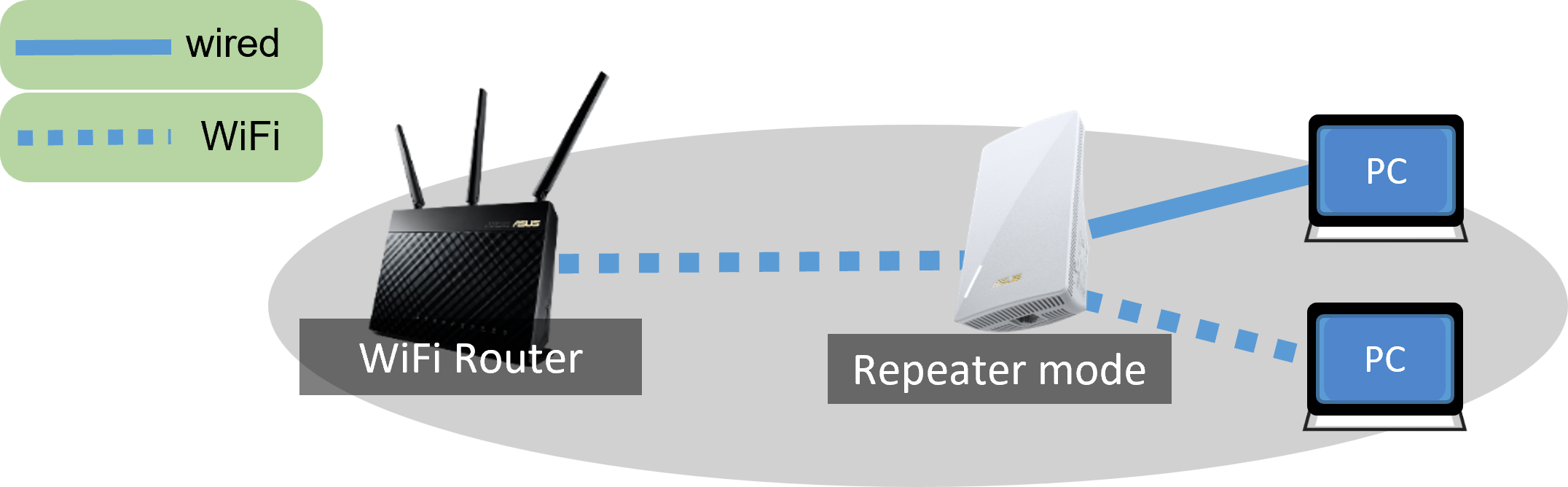
Yineleyici mod nasıl kurulur?
Örnek olarak [RP-AX58] gösterilmektedir.
Not: Yineleyici modda, DHCP tarafından atanan IP adresi değişir. Öncelikle Device Discovery yardımcı programını indirin ve kurun. Ayrıntılı bilgi için [SSS ASUS Device Discovery] bölümüne bakabilirsiniz.
1. Ön uç cihazının (yönlendirici veya modem) internete bağlanabildiğini ve Wi-Fi işlevi olup olmadığını kontrol edin.
2. WiFi bağlantısıyla bilgisayarınızı RP-AX58 cihazına bağlayın ve Web GUI platformuna RP-AX58 cihazının LAN IP adresini (ör. http://192.168.1.1) veya http://www.asusrouter.com URL adresini girin.
Not 1: Bazı modeller için varsayılan URL adresi http://repeater.asus.com adresidir.
Not 2: Varsayılan WiFi adı (SSID) cihazın arka kısmındaki ürün etiketinde bulunur.
3. İnternet grafik kullanıcı arayüzüne ilk girişinizde otomatik olarak Hızlı İnternet Kurulumu (QIS) sayfasına yönlendirileceksiniz.
[ Yeni Ağ Oluştur ] seçeneğine tıklayın.
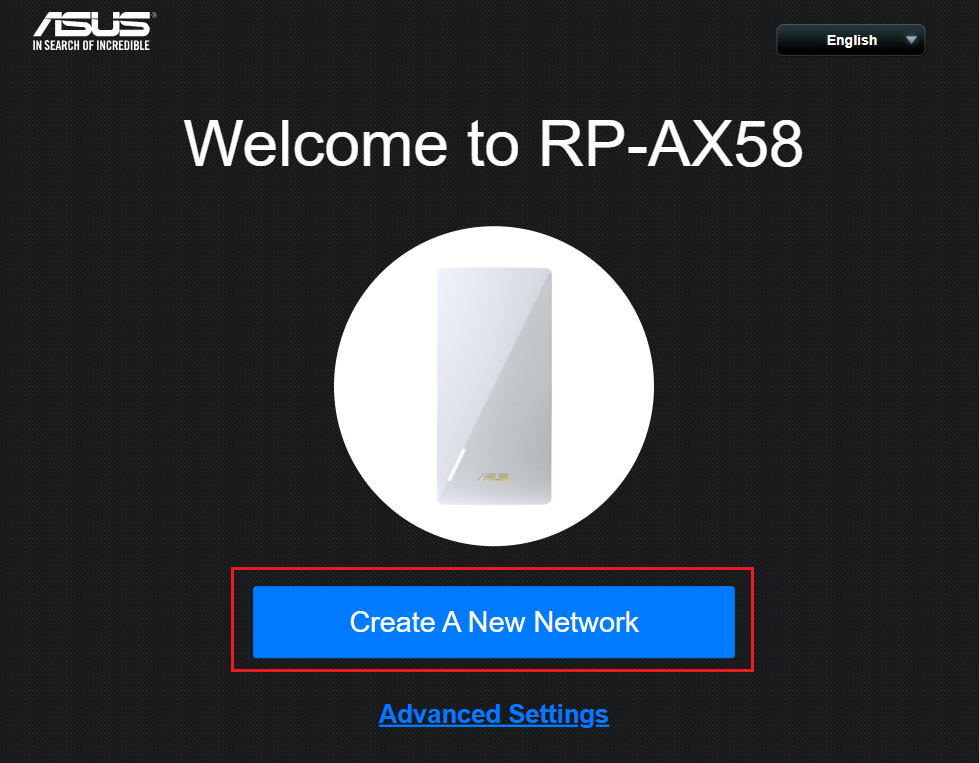
Diğer bir alternatif olarak; sırasıyla Yönetim -> Çalışma Modu ekranına gidin, Yineleyici mod ögesini seçin ve ayarları uygulamak için [ Kaydet ] düğmesine tıklayın.
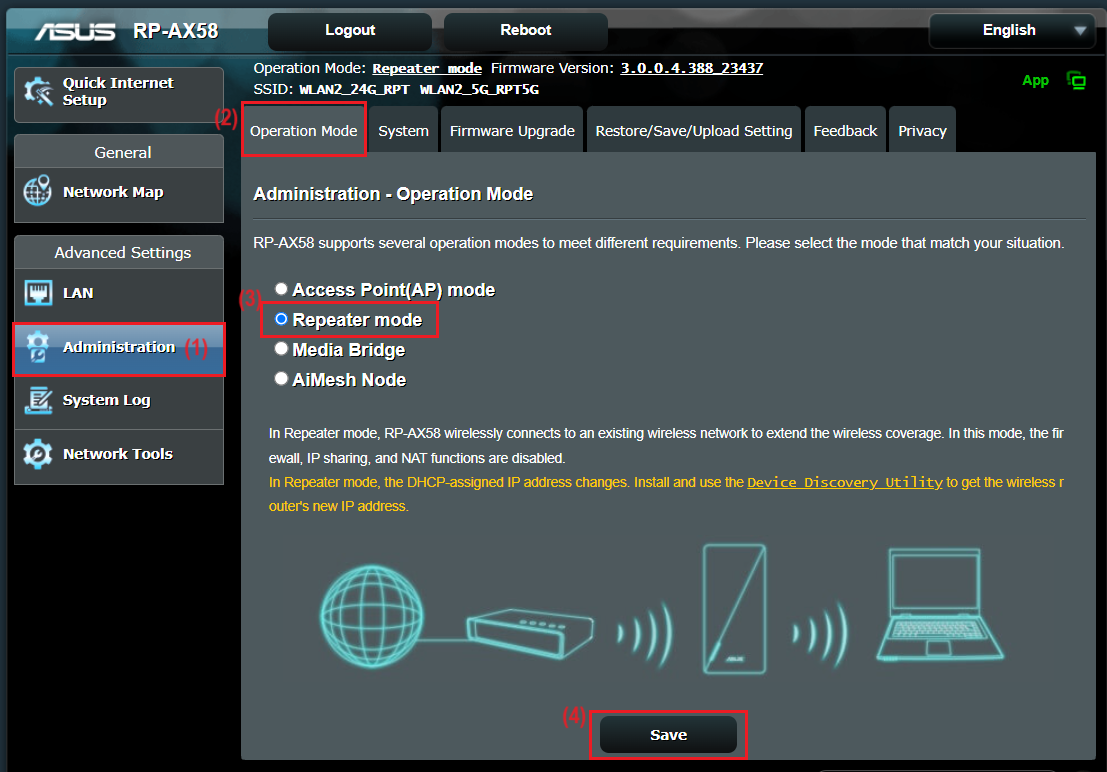
4. WiFi sinyallerini arayın.
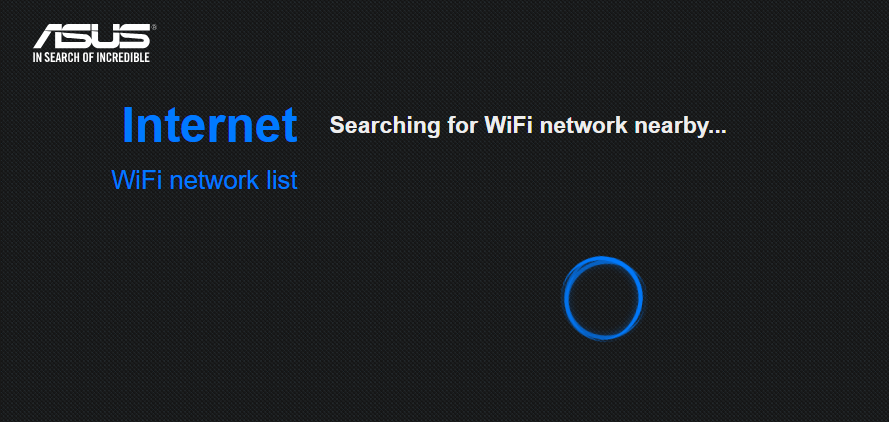
5. Genişletmek istediğiniz WiFi sinyalini seçin. Örnek olarak [WLAN2_24G] WiFi gösterilmektedir.
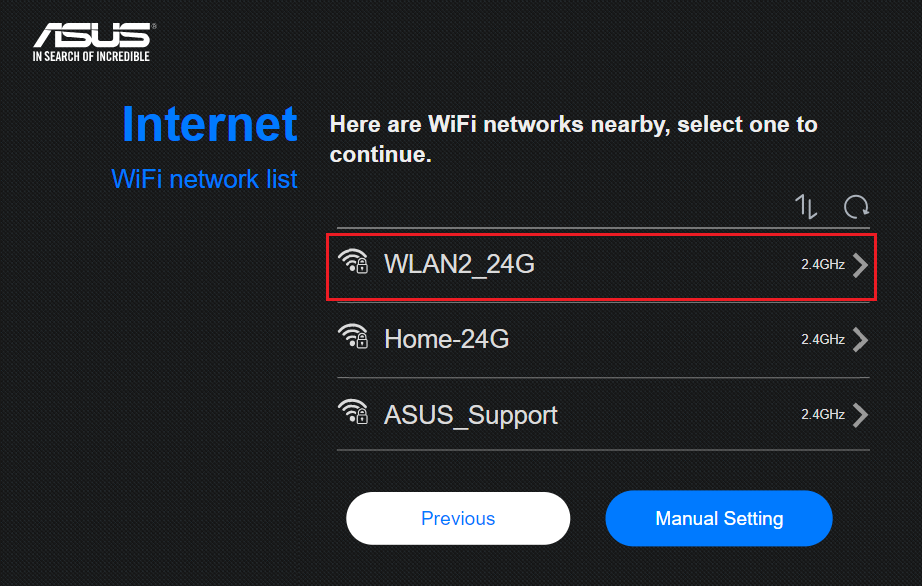
6. [WLAN2_24G] WiFi şifresini girerek [ İleri ] düğmesine tıklayın.
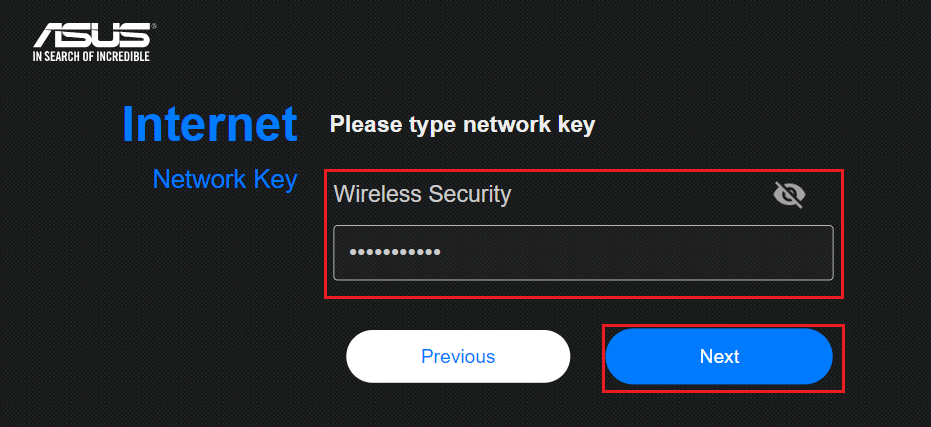
7. [ Otomatik IP ] ögesine tıklayın.
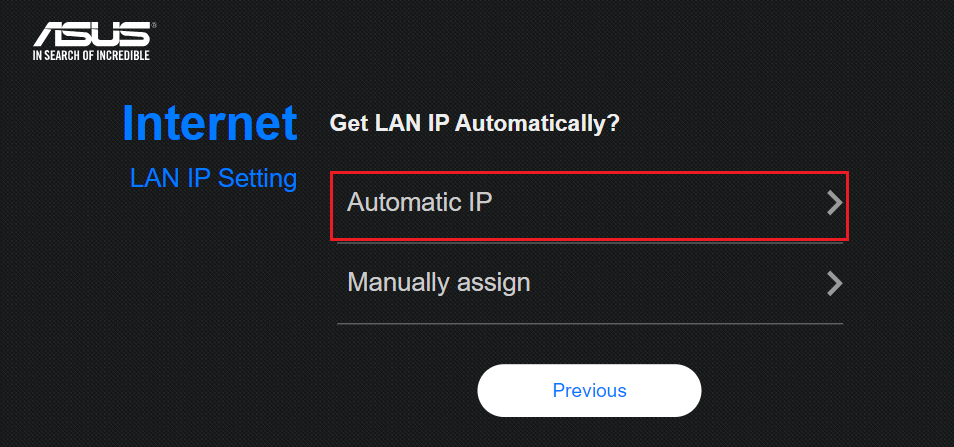
8. WiFi adını ve şifresini ayarlayabilir ya da varsayılan ayarları kullanarak [ Uygula ] ögesine tıklayabilirsiniz.
Daha fazla bilgi için bkz. [Kablosuz] Menzil genişleticinin kablosuz ağ adı (SSID) ile Wi-Fi yönlendiricimin kablosuz ağ adı neden farklı?
Her Wi-Fi istasyonunu ayırt etmek amacıyla kablosuz menzil genişletici ve yönlendirici için Wi-Fi ağ adlarının farklı ayarlanması önerilir.
Not: Varsayılan kablosuz güvenliği, ön yönlendiricinin WiFi şifresidir.
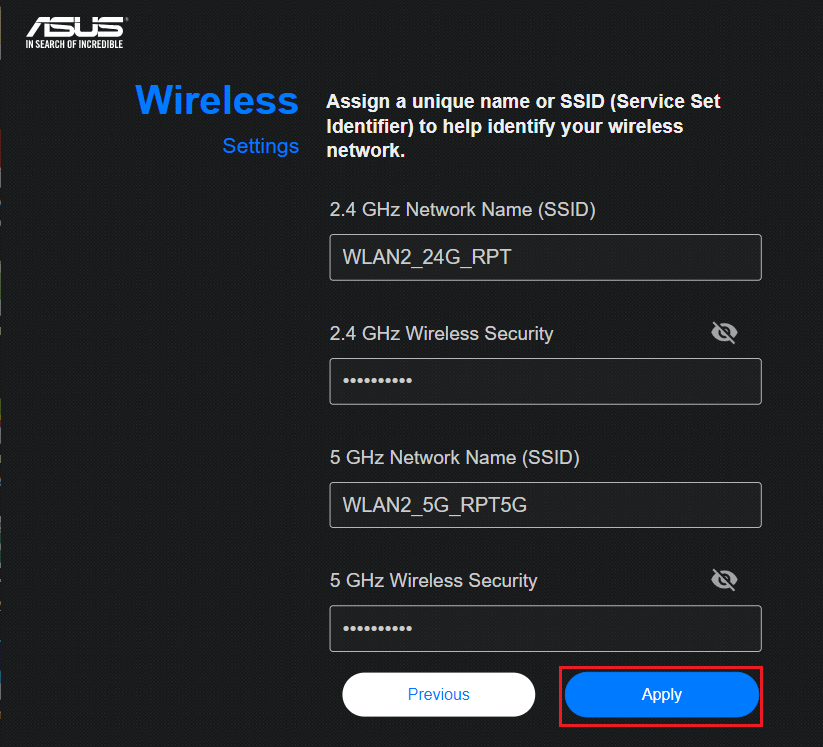
9. İlk kez kurulum yaparken, kablosuz menzil genişleticide oturum açmak için kullanılan oturum açma kimliğini ve şifresini özelleştirmeniz ve [ İleri ] düğmesine tıklamanız gerekir.
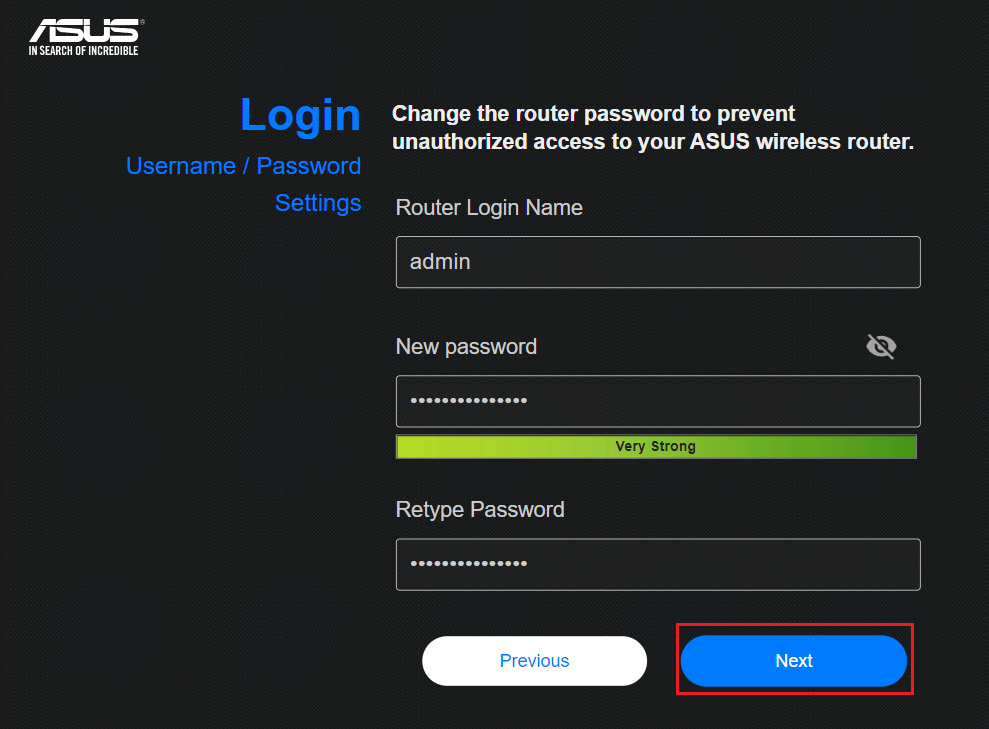
10. Kablosuz menzil genişletici önyükleme işlemini tamamladıktan sonra, cihazınızı az önce oluşturduğunuz yeni WiFi ağına bağlayarak kurulumu tamamlayın.
Web GUI’ye yineleyici modda nasıl girilir ve internet durumu nasıl kontrol edilir?
(1) Öncelikle Device Discovery yardımcı programını indirin ve kurun. Ayrıntılı bilgi için [SSS ASUS Device Discovery] bölümüne bakabilirsiniz.
(2) Yineleyici modda Ara düğmesine tıklayarak cihazınızın IP adresini bulun ve IP adresine tıklayın.
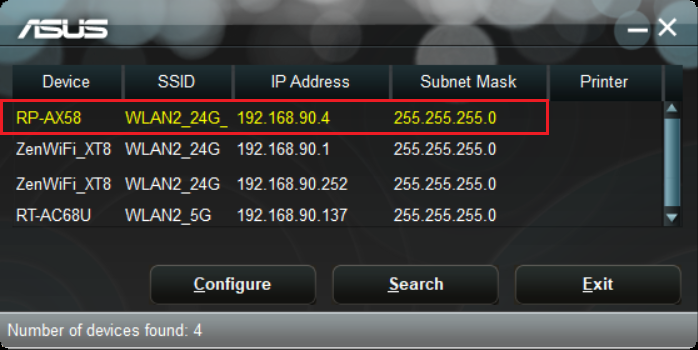
(3) Oturum açma sayfasında cihazınızın kullanıcı adını ve şifresini girerek [Giriş] ögesine tıklayın.

(4) Web GUI’deki çalışma modunun [Yineleyici mod] seçeneğini gösterdiğini görebilirsiniz.
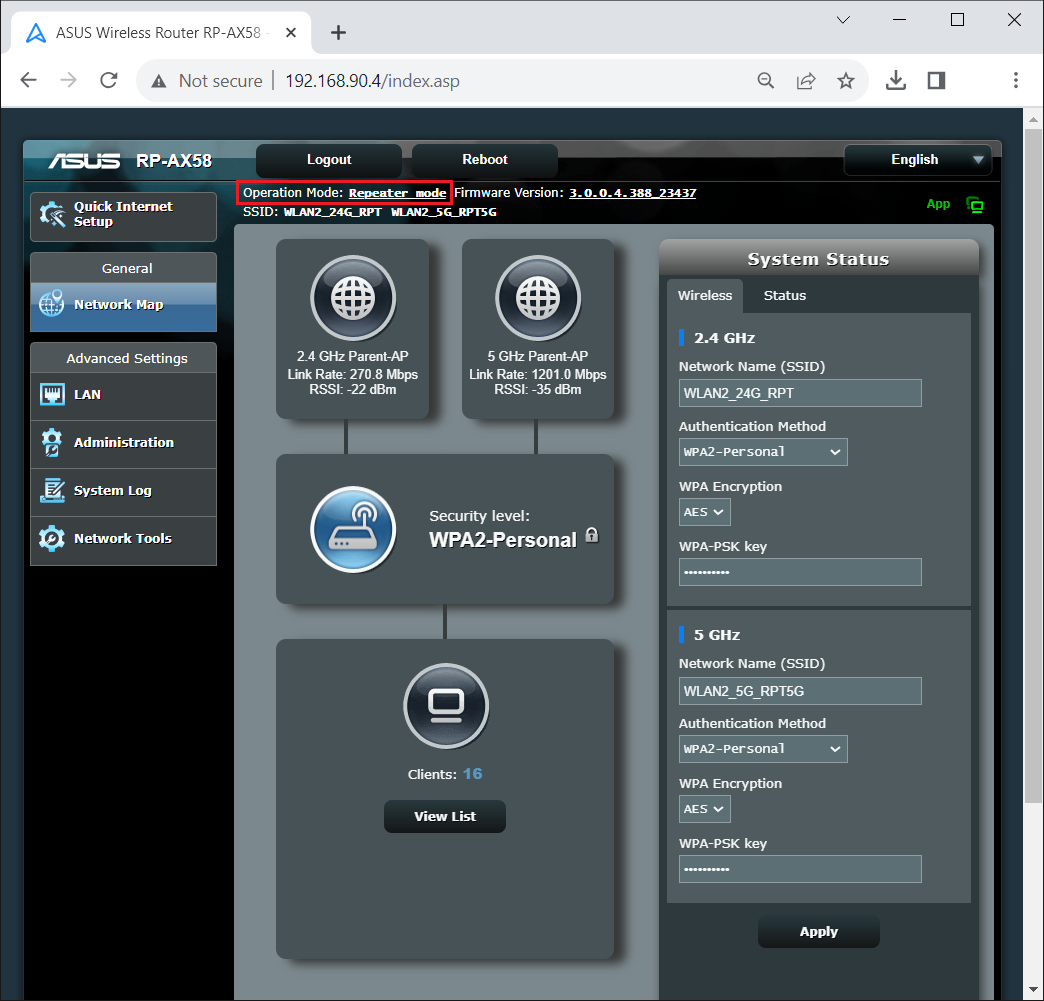
SSS
1. ASUS menzil genişletici cihazlarda çalışma modunu nasıl değiştirebilirim?
Sırasıyla Yönetim -> Çalışma Modu ekranına gidin, Yineleyici mod ögesini seçin ve ayarları uygulamak için Kaydet düğmesine tıklayın.
2. ASUS menzil genişleticinin hesap ve şifresini nasıl değiştirebilirim?
Web GUI’de oturum açın, [Yönetim] > [Sistem] sekmesine giderek bu sayfada hesabınızı ve şifrenizi değiştirin.
ASUS Yönlendiricinin oturum açma adı ve parolası nasıl değiştirilir? başlıklı SSS bölümünü inceleyebilirsiniz.
Kullanıcı adını ve/veya şifreyi unuttuysanız lütfen cihazı varsayılan fabrika ayarlarına sıfırlayın. Yönlendiriciyi varsayılan fabrika ayarlarına sıfırlama başlıklı içeriği inceleyebilirsiniz.
(Yardımcı programı/Aygıt yazılımını) nasıl indirebilirim?
Güncel sürücüleri, yazılımları, aygıt yazılımlarını ve kullanım kılavuzlarını ASUS İndirme Merkezi üzerinden indirebilirsiniz.
ASUS İndirme Merkezi hakkında daha fazla bilgi için şu bağlantıya tıklayabilirsiniz.